- Hogyan lehet javítani az HBO Max pufferelés túl sok problémáját?
- 1. javítás: Ellenőrizze az internet sebességét
- 2. javítás: Frissítse az HBO Max alkalmazást
- 3. javítás: Indítsa újra az eszközt
- 4. javítás: Próbálja meg megváltoztatni az eszközt
- 5. javítás: Telepítse újra az HBO Max alkalmazást
- 6. javítás: Vegye fel a kapcsolatot az HBO Max ügyfélszolgálatával
- Következtetés
- Hogyan lehet javítani a „Hiba történt a számítógép alaphelyzetbe állításakor” hibát?
- A Microsoft még mindig dolgozik a Windows 10 hiba javításán?
- Hogyan javíthatom ki a hangproblémákat a számítógépemen?
- Hogyan lehet javítani a számítógépet csökkentett módban?
- Hogyan lehet javítani a „Windows 10 nem tudja visszaállítani” hibát?
- Mit jelent a számítógép alaphelyzetbe állítása?
- Használja a számítógép visszaállítását a Windows újratelepítéséhez?
- Hogyan lehet megoldani, hogy probléma merült fel a számítógép visszaállítása során?
- Hogyan lehet javítani, hogy a Windows 10 frissítés nem működik?
- Hogyan lehet javítani a Microsoft-fiókot a Windows 10 rendszerben?
- Hogyan javítható az e-mail, amely nem működik Windows 10 rendszeren?
Megvan a saját HBO Max Feliratkozás? Annak ellenére, hogy az HBO Max a legújabb versenytárs a streaming háborúkban, az egyik legnagyobb streaming platform lett. A Disney plusz, a Netflix és az Amazon Prime versenytársaként az HBO Max rendelkezik a legnagyobb és legnépszerűbb műsorokkal, filmekkel és HBO exkluzív eredetivel.
Problémát jelent azonban a kábeltévékről a streaming platformokra áttérő emberek túlcsordulása. Az egyik szörnyű probléma a pufferelés. Az HBO Max előfizetéssel rendelkező felhasználók folyamatosan pufferelési problémákkal szembesülnek streamelés közben. Ez pedig a sávszélesség és a csatlakozási korlátok miatt történik streamelés közben. Bosszantó, és olyan érzés, mintha pénzt költenénk a legrosszabb szolgáltatásokra. Ezért szükségesnek tartjuk, hogy megvitassuk Önnel az HBO pufferelési problémáinak javításait ebben a cikkben. Szóval, lássuk.

Hogyan lehet javítani az HBO Max pufferelés túl sok problémáját?
Megerősítjük, hogy csapatunk minden javítást kipróbált és tesztelt. Tehát az HBO Max pufferelés túl sok problémájának kijavításához kövesse a következő javításokat:
Olvassa el még: Az HBO Max nézése PS5-ön 4K HDR-rel
1. javítás: Ellenőrizze az internet sebességét
Az HBO Max minimális letöltési sebessége 5,0 Mbps. Ez egyszerűen azt jelenti, hogy bárhol TV-n, mobilon vagy laptopon streameli az HBO Max-ot, internetsebességének 5,0 Mbps-nál nagyobbnak kell lennie. De mindenesetre, ha ez kisebb, mint 5 Mbps, akkor a stream minősége be lesz állítva, hogy ne puffereljen. Ha azonban túl gyakran fordul elő, akkor előfordulhat, hogy az adatfolyam túl sokat pufferel.
Reklámok
Ezért mindig ellenőrizze a letöltési és feltöltési sebességet a Speed Test alkalmazásban. Az internetkapcsolat váltása nagyobb sebességű kapcsolattal az óra szükségessége.
2. javítás: Frissítse az HBO Max alkalmazást

Az HBO Max App újdonság a piacon, és bőven van lehetőség a fejlesztésekre. A cikk olvasása közben elérhetőnek kell lennie egy frissítésnek az HBO Max alkalmazáshoz. A hibákat és hibákat általában frissített javításokkal oldják meg.Ezért ellenőriznie kell a frissítéseket, és ügyelnie kell arra, hogy az HBO Max naprakész legyen.
3. javítás: Indítsa újra az eszközt
Hirdetés
Mégis, HBO Max pufferelés? Nos, próbálja ki ezt a régi módszert a hibajavításra. Nem kell sokat tennie, ki kell lépnie az HBO Max alkalmazásból és az összes többi programból az eszközön. Ezután indítsa újra vagy indítsa újra az eszközt. Most indítsa újra az HBO Max alkalmazást, és streamelje kedvenc műsorát vagy filmjét. Véleményem szerint ez a javítás régi, de hatékony.
Reklámok
4. javítás: Próbálja meg megváltoztatni az eszközt
Az HBO Max streamelése más eszközökön is megoldhatja a pufferelési problémát. Néha előfordul, hogy pufferelési problémák merülnek fel egy eszközben. De ha megnyitja az alkalmazást egy másik eszközön, a pufferelési probléma megoldódik. Tehát megpróbálhat más eszközökre váltani. Ha azonban pufferelési problémák merülnek fel más eszközökön is, akkor az HBO Max szerverei túlterheltek lehetnek.
5. javítás: Telepítse újra az HBO Max alkalmazást
Bármely alkalmazás eltávolítása kettős előnnyel jár. Hogyan? Nos, amikor eltávolít egy alkalmazást, azt fogja észlelni, hogy hirtelen megnövekszik az eszközön maradt tárhely. Ezenkívül törli az alkalmazás gyorsítótáradatait, amelyek esetleg megsérültek. A túl sok sérült gyorsítótárazott adat pedig pufferelést okozhat. Ezért jobb az HBO Max eltávolítása. Az eltávolítás után telepítse újra az HBO Max alkalmazást eszközére.
6. javítás: Vegye fel a kapcsolatot az HBO Max ügyfélszolgálatával
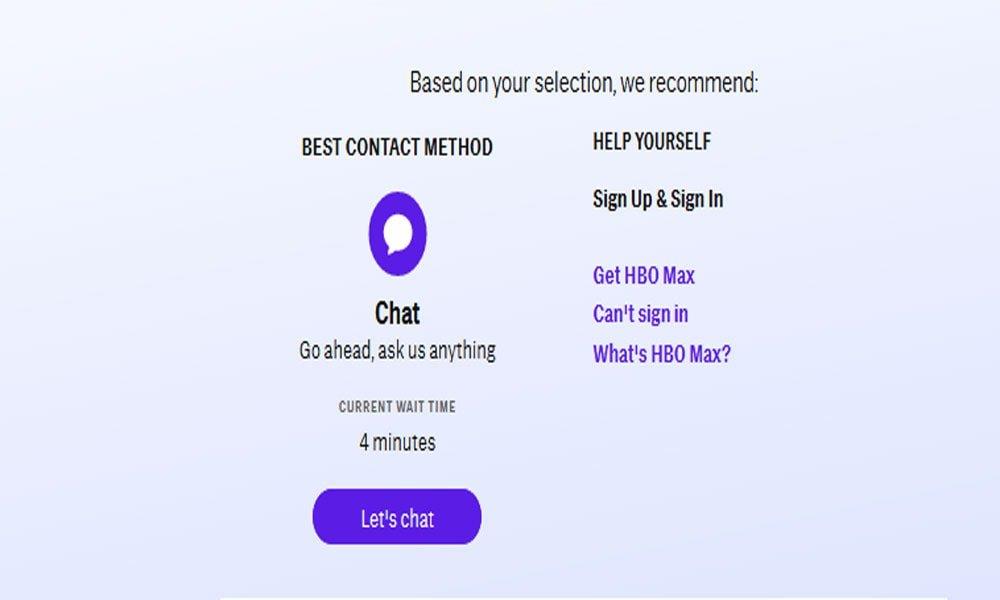
Reklámok
Ha a fenti javítások kipróbálása nem segít, akkor várnia kell egy ideig. Ezután segítségért forduljon az HBO Max ügyfélszolgálatához. HBO Max Twitter-fiókjukon keresztül érheti el őket. Ezenkívül próbálja meg felvenni a kapcsolatot az HBO-val az HBO Max subredditen keresztül. Látogassa meg az HBO Max hivatalos webhelyét is. Biztosan adtak néhány javaslatot a pufferelési probléma megoldására.
Olvassa el még: A kezdőlap megváltoztatása a Safari böngészőben
Következtetés
Meglepő, hogy az HBO Max továbbra is pufferelési problémákkal küzd streamelés közben. És ez akkor is, amikor rengeteg izgalmas műsor és film érkezik. Ez nagy baj a filmek és műsorok rajongói számára.Reméljük, hogy a pufferelési problémák a lehető leghamarabb megoldódnak. Addig is próbálkozzon a fent megadott javításokkal, hogy kijavítsa az HBO Max pufferelés túl sok problémáját. Továbbá, ha van más megoldása, kérjük, kommentálja alább; értékelni fogjuk. Ezenkívül vegye fel webhelyünket a könyvjelzők közé a rendszeres technikai és játéktartalmakért.
GYIK
Hogyan lehet javítani a „Hiba történt a számítógép alaphelyzetbe állításakor” hibát?
A „Hiba történt a számítógép alaphelyzetbe állítása során” hiba kijavítására az első megoldás az indítási vagy automatikus javítási funkció használata a Windows 10 rendszerben. Ehhez tegye a következőket: 1. lépés: Helyezze be a Windows 10 telepítő DVD-jét a Windowsba, és indítsa újra a számítógépet. 2. lépés: Most nyomja meg bármelyik lehetőséget a rendszerindításhoz, és kövesse az utasításokat.
A Microsoft még mindig dolgozik a Windows 10 hiba javításán?
A jó hír az, hogy a Microsoft tisztában van a problémával, de a rossz hír az, hogy még mindig dolgoznak a megoldáson. Hibaüzenet: „Nem tudtunk csatlakozni.
Hogyan javíthatom ki a hangproblémákat a számítógépemen?
Az audio hibaelhárító képes lehet automatikusan kijavítani a hangproblémákat. A hibaelhárító elindításához lépjen a Keresés elemre a tálcán, írja be az audio hibaelhárító szót, és válassza a Hanglejátszási problémák keresése és javítása lehetőséget az eredmények közül. Válassza a Tovább lehetőséget, majd válassza ki a hibaelhárítani kívánt eszközt, majd folytassa a hibaelhárítóval.
Hogyan lehet javítani a számítógépet csökkentett módban?
A számítógép javítása csökkentett módban. A Windows csökkentett módban való indítása után elvégezheti a rendszeres rendszerkarbantartási és hibaelhárítási feladatok többségét a számítógép javítása érdekében: Rosszindulatú programok keresése: Használja a víruskereső alkalmazást a rosszindulatú programok keresésére, és csökkentett módban történő eltávolítására.
Hogyan lehet javítani a „Windows 10 nem tudja visszaállítani” hibát?
Ha továbbra sem tudja visszaállítani a Windows 10 rendszert, lépjen tovább a következő megoldásra. 2. megoldás. Próbálja ki a Parancssort A számítógépes hiba visszaállítása során fellépő probléma megoldásához a Parancssor egy másik megoldás. Négy parancscsoport van, amelyeket kipróbálhat. 1. lépés: Válassza a Beállítások > Frissítés és biztonság > Helyreállítás > Speciális indítás > Újraindítás most menüpontot. 2. lépés.
Mit jelent a számítógép alaphelyzetbe állítása?
Az egyik ilyen probléma a „Hiba történt a számítógép alaphelyzetbe állításakor. Nem történtek módosítások” című gyakori hibaüzenet. Más szavakkal, a hiba nem engedi visszaállítani a Windows 10 rendszert. A „Hiba történt a számítógép alaphelyzetbe állítása során” üzenet leggyakoribb okai a Windows 10 rendszereken a következők: Sérült fájl, amely megakadályozza a Windows 10 visszaállítását.
Használja a számítógép visszaállítását a Windows újratelepítéséhez?
Ha olyan problémája van a Windows rendszerrel, amely túl bonyolult a kézi javításhoz, próbálkozzon a Számítógép visszaállítása lehetőséggel. Állítólag néhány kattintással teljesen újratelepíti a Windowst, és rendkívül hasznos lehet… ha működik. Ha a számítógép alaphelyzetbe állítása nem fut, a „Hiba történt a számítógép alaphelyzetbe állításakor” hibaüzenet jelenik meg, amely így néz ki:
Hogyan lehet megoldani, hogy probléma merült fel a számítógép visszaállítása során?
Most bezárhatja a Parancssor ablakot, amely a Windows helyreállítási környezet képernyőre visz. Válassza a Folytatás lehetőséget, hogy belépjen az operációs rendszerébe. Újraindítás után azt tapasztalja, hogy a „Hiba történt a számítógép alaphelyzetbe állításakor” probléma már megoldódott.
Hogyan lehet javítani, hogy a Windows 10 frissítés nem működik?
A Windows Update alapjainak javítása 1. Az eszköz újraindítása. Kattintson az Energiagazdálkodási beállítások menüre. … 2 Internetkapcsolat ellenőrzése. Bár nyilvánvaló lehet, de ha nem csatlakozik az internethez, akkor nem tud frissítéseket letölteni és telepíteni. 3 A frissítések szüneteltetése. … 4 Hely felszabadítása. …
Hogyan lehet javítani a Microsoft-fiókot a Windows 10 rendszerben?
[Megoldás] A Microsoft-fiók javítása 1. Töltse le a Microsoft-fiókok hibaelhárítóját. 2 Indítsa el az alkalmazást. 3 Jelölje be a Javítások automatikus alkalmazása opciót, majd kattintson a Tovább gombra. 4 A hibaelhárító most átvizsgálja fiókját, és kijavítja az esetleges problémákat. Többet látni….
Hogyan javítható az e-mail, amely nem működik Windows 10 rendszeren?
Nyomja meg a Windows Key + I gombot a Beállítások alkalmazás megnyitásához. Amikor megnyílik a Beállítások alkalmazás, lépjen a Fiókok szakaszba, és válassza az E-mail és alkalmazásfiókok lehetőséget a menüből.Ellenőrizze e-mail fiókjait, hogy minden rendben van-e.












